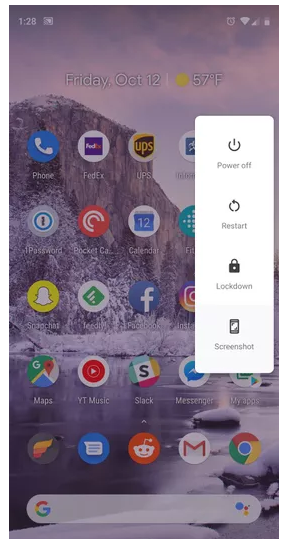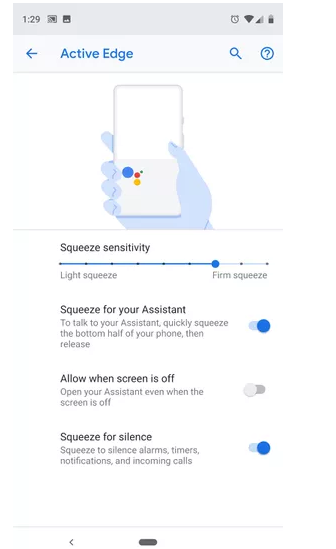Google heeft onlangs Pixel 3- en Pixel 3 XL-smartphones gelanceerd, en dat is waarschijnlijk alles wat u hoort in technisch nieuws! Geladen met Android Pie 9.0, verbluffende camera, ongelooflijke weergave van hoge kwaliteit - geen wonder waarom we zo dol zijn op deze apparaten!
Dus, als je net deze geweldige Google-apparaten hebt gepakt of erover denkt om het in de nabije toekomst te kopen, zijn hier een paar snelle instellingen die je meteen zou moeten veranderen op Pixel 3 of Pixel 3 XL.
Vasthouden aan de standaardinstellingen is altijd niet de beste optie, toch? Laten we het meeste uit deze Google-wonderen halen door een paar Pixel 3-instellingen aan te passen om uw ervaring te verbeteren.
Lockdown
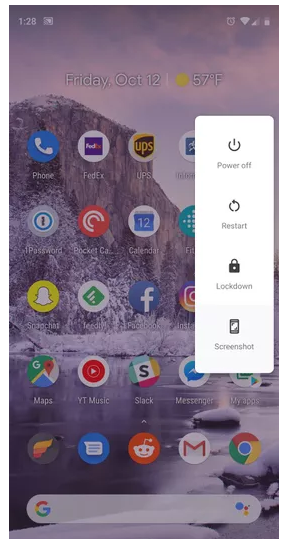
Zodra u de Lockdown-functie op uw nieuwe Pixel-smartphone inschakelt, wordt uw apparaat onmiddellijk vergrendeld, wat alleen kan worden ontgrendeld met een toegangscode. Lockdown schakelt de vingerafdruksensor op uw telefoon tijdelijk uit. Dus als u deze instelling op uw Pixel-apparaat wilt wijzigen, gaat u naar Instellingen > Beveiliging en locatie > Voorkeuren voor vergrendelscherm > Vergrendelingsoptie weergeven. Dus zodra deze optie is ingeschakeld, kunt u deze gebruiken door op de aan / uit-knop op uw apparaat te drukken.
Zie ook:-
Hoe Pocophone Launcher te downloaden en te installeren op ... Lees dit om Pocophone Launcher op uw Android-telefoon te downloaden en te installeren en een nieuwe look te krijgen op ...
Wind naar beneden
Maak je je constant zorgen over je smartphoneverslaving? Nadenken over hoeveel tijd je besteedt aan sociale media-apps zoals Facebook of Instagram. Nou, als je toch op zoek bent naar een geluidsoptie om je verslaving te beteugelen, dan kan de ontspanningsfunctie op Pixel-apparaten je echt helpen. Deze functie schakelt de grijswaardenmodus op uw apparaat in en schakelt ook de modus Niet storen in. Op deze manier zul je uiteraard geen zin hebben om je telefoon lang te gebruiken en hem liever laag te houden. Om deze optie op Pixel 3 of Pixel 3 XL in te schakelen, gaat u naar Instellingen> Digitaal welzijn> Afwikkelen.
Actieve rand
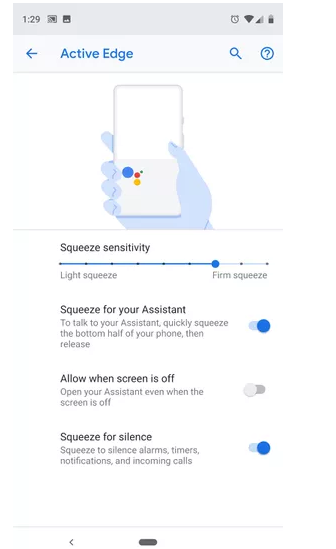
Als u in de zijkanten van uw Pixel-apparaat knijpt, wordt de Google-assistent geactiveerd, maar als u de Google-assistent niet elke keer wilt starten wanneer u uw apparaat vasthoudt, kunt u het volgende doen. Om de drukgevoeligheid van knijpen te beperken, ga je naar Instellingen > Systeem > Gebaren > Actieve rand. Hier kunt u de drukgevoeligheid van knijpen aanpassen door de balk naar uw voorkeur naar links of rechts te slepen.
Omgevingsweergave
De nieuwste smartphone-apparaten, bijna allemaal hebben ze nu een altijd zichtbaar scherm dat de datum en tijd en andere belangrijke informatie op het vergrendelscherm weergeeft. Dit staat bekend als Ambient-weergave op Google Pixel-apparaten. Om deze functie in te schakelen, gaat u naar Instellingen > Display > Geavanceerd > Ambient display.
Vingerafdrukgebaar
Als we meldingen willen bekijken, vegen we meestal naar beneden op het scherm van de telefoon, toch? Welnu, als u Vingerafdrukbeweging op het Pixel-apparaat inschakelt, kunt u de vingerafdruksensor aan de achterkant van de telefoon gebruiken als trackpad. Ga naar Instellingen > Systeem > Gebaren > Vingerafdruk vegen voor meldingen. Dit is een instelling die u onmiddellijk op uw nieuwe Pixel-apparaat moet wijzigen om gemakkelijker toegang te krijgen tot alle openstaande meldingen in één oogopslag.
Bellen via wifi
Bellen via wifi is eigenlijk een ding geworden van het huidige technologische tijdperk. Hiermee kunt u verbinding maken met vrienden en familie, zelfs in gebieden met een slechte netwerkverbinding. U kunt uw Pixel 3 XL-apparaat bijvoorbeeld gebruiken met een AT&T-simkaart voor bellen via wifi. Om deze functie in te schakelen, ga je naar Instellingen > Netwerk en internet > Mobiel netwerk > Geavanceerd > Bellen via wifi. Vroeg of laat bieden vrijwel alle vervoerders deze optie aan. Duimen!
Verbeter de weergavekwaliteit
Ga naar Instellingen > Display > Geavanceerd > Kleuren om meer aangepaste opties op het Pixel-apparaat te zien. Hier kunt u de weergave van uw apparaat naar wens aanpassen.
Zie ook:-
7 verborgen Android Pie-functies die u waarschijnlijk niet hebt ... De bètaversie van Android Pie is al uitgerold. Het kreeg een geheel nieuwe look, gebarennavigatie, AI-smarts,...
Slimme opslag
Dit is een van de beste functies die u op Pixel-apparaten zult vinden. Smart Storage stelt u proactief voor welke bestanden en media u moet verwijderen als uw apparaat bijna geen opslagruimte meer heeft. Om deze functie op uw Pixel 3 in te schakelen, gaat u naar Instellingen> Opslag> Slimme opslag.
Dus mensen, dit waren enkele Pixel 3-instellingen die u onmiddellijk op uw nieuwe Google-apparaten zou moeten wijzigen voor een soepelere ervaring.